Nota
El acceso a esta página requiere autorización. Puede intentar iniciar sesión o cambiar directorios.
El acceso a esta página requiere autorización. Puede intentar cambiar los directorios.
Microsoft Copilot en Azure puede ayudarle a crear archivos YAML de Kubernetes para aplicar clústeres de Azure Kubernetes Service (AKS). Los archivos YAML generados cumplen los procedimientos recomendados para que pueda centrarse más en las aplicaciones y menos en la infraestructura subyacente. También puede obtener ayuda al crear sus propios archivos YAML solicitando a Microsoft Copilot que realice cambios, corrija problemas o explique elementos en el contexto de su escenario específico.
Cuando pide ayuda a Copilot en Azure con archivos YAML de Kubernetes, se le pide que abra el editor de implementación de YAML. Desde allí, puede usar Copilot en Azure para ayudarle a crear, editar y dar formato al archivo YAML deseado para crear el clúster.
En este vídeo, se muestra cómo Copilot en Azure puede ayudar a escribir, dar formato y solucionar problemas de archivos YAML de Kubernetes.
Sugerencia
Las tareas y las indicaciones de ejemplo que se enumeran aquí muestran algunas de las áreas en las que Microsoft Copilot en Azure puede ser especialmente útil. Sin embargo, esto no es una lista completa de todas las cosas que puede hacer. Le recomendamos que experimente con sus propios mensajes y vea cómo Microsoft Copilot en Azure puede ayudarle a administrar los recursos y el entorno de Azure.
Generación de archivos YAML de Kubernetes mediante Microsoft Copilot en Azure
Microsoft Copilot en Azure puede ayudarle a generar archivos YAML de Kubernetes para que se apliquen al clúster de AKS para crear una nueva implementación. Proporcione las especificaciones de la aplicación, como imágenes de contenedor, requisitos de recursos y preferencias de red. Microsoft Copilot en Azure usa la entrada para generar archivos YAML completos que definen las implementaciones, servicios y otros recursos de Kubernetes deseados, encapsulando eficazmente la infraestructura como código.
Al pedir ayuda a Microsoft Copilot en Azure con archivos YAML de Kubernetes, se le pregunta si desea abrir el editor de implementación de YAML.
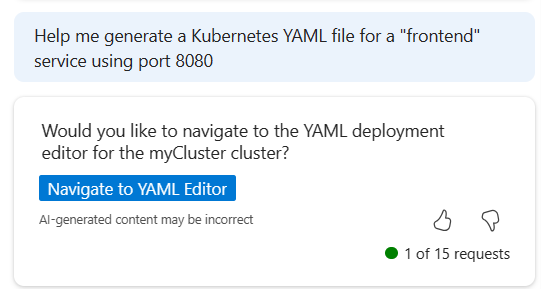
Después de confirmarlo, aparece el editor de implementación de YAML. Desde aquí, puede escribir ALT + I para abrir un aviso de Copilot en línea. Escriba las indicaciones aquí para ver YAML generado en función de sus requisitos.
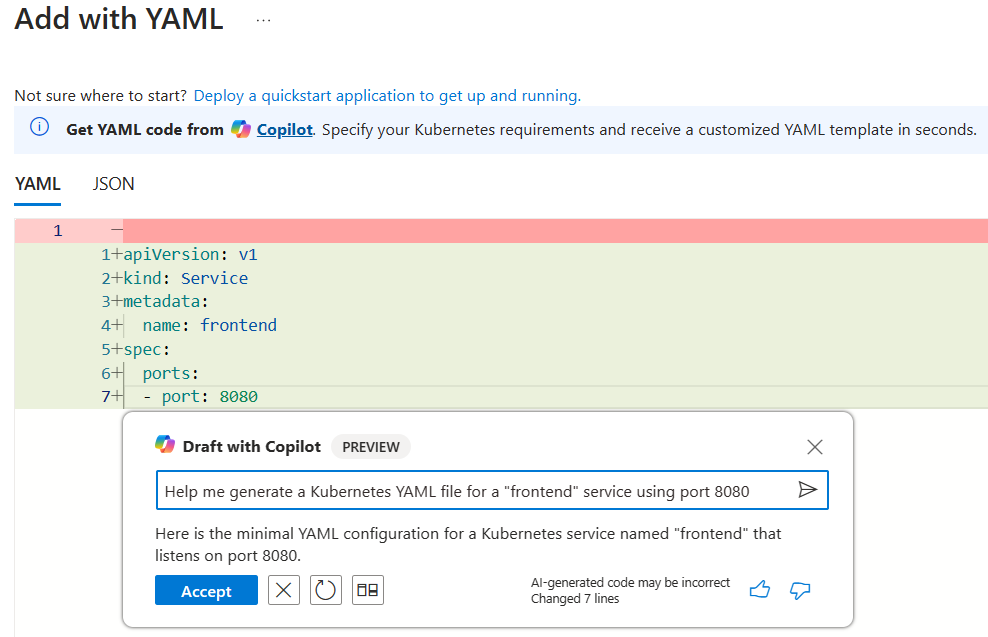
Obtener ayuda para trabajar con archivos de Kubernetes en el editor de YAML
Una vez que Microsoft Copilot en Azure ha generado un archivo YAML automáticamente, puede seguir trabajando en el editor de YAML para realizar cambios. También puede empezar desde cero y escribir su propio código YAML directamente en el editor. En el editor de YAML, Microsoft Copilot en Azure ofrece varias características que le ayudan a crear rápidamente archivos YAML válidos.
Al trabajar en el editor de YAML de AKS, escriba ALT + I para abrir una indicación de Copilot insertada.
Autocompletar
Microsoft Copilot en Azure proporciona automáticamente sugerencias de autocompletar en función de la entrada.
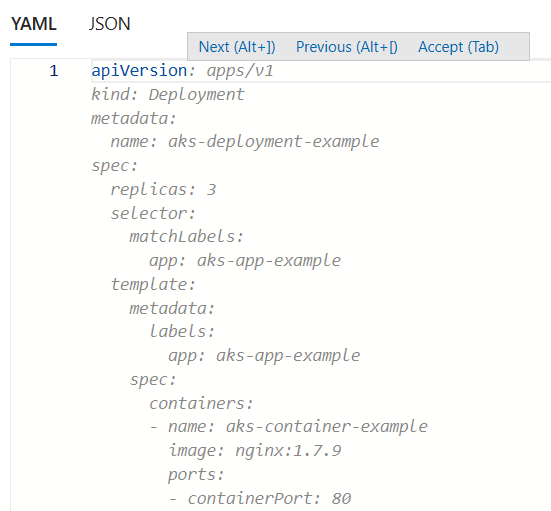
Preguntas sobre lenguaje natural
Puede usar el control Copilot insertado (ALT + I) para solicitar cambios específicos mediante lenguajes naturales. Por ejemplo, puede decir Actualizar para usar la versión más reciente de nginx.
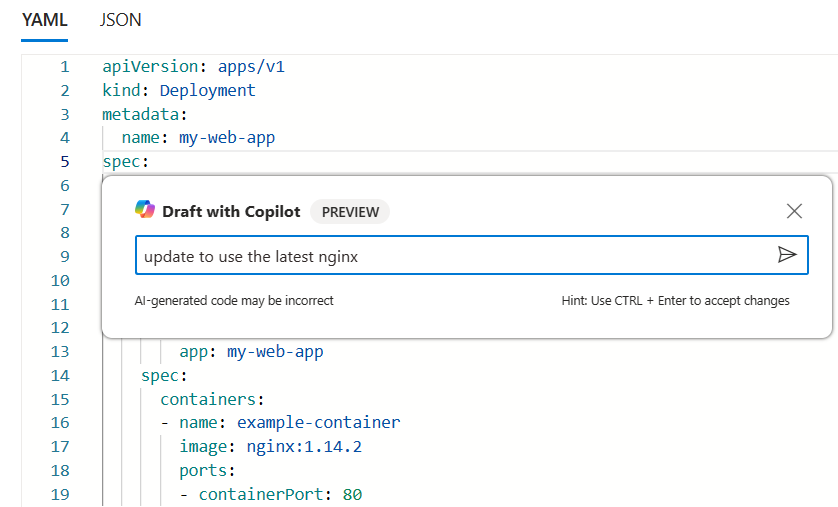
En función de la solicitud, Microsoft Copilot in Azure realiza cambios en YAML, con las diferencias resaltadas.
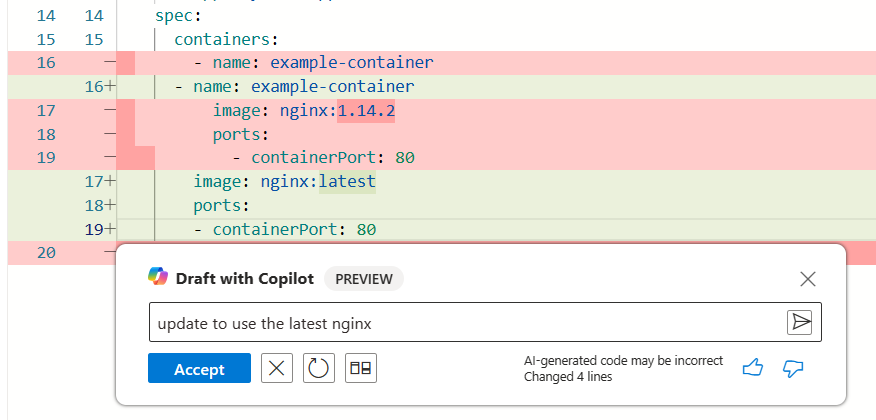
Seleccione Aceptar todo para guardar estos cambios o seleccione Descartar todo para rechazarlos. Para realizar más cambios antes de aceptar, puede escribir una consulta diferente y, a continuación, seleccionar el botón Actualizar para ver los nuevos cambios.
Para alternar la vista de diferencias entre insertada y en paralelo, seleccione el icono de Diferencias.
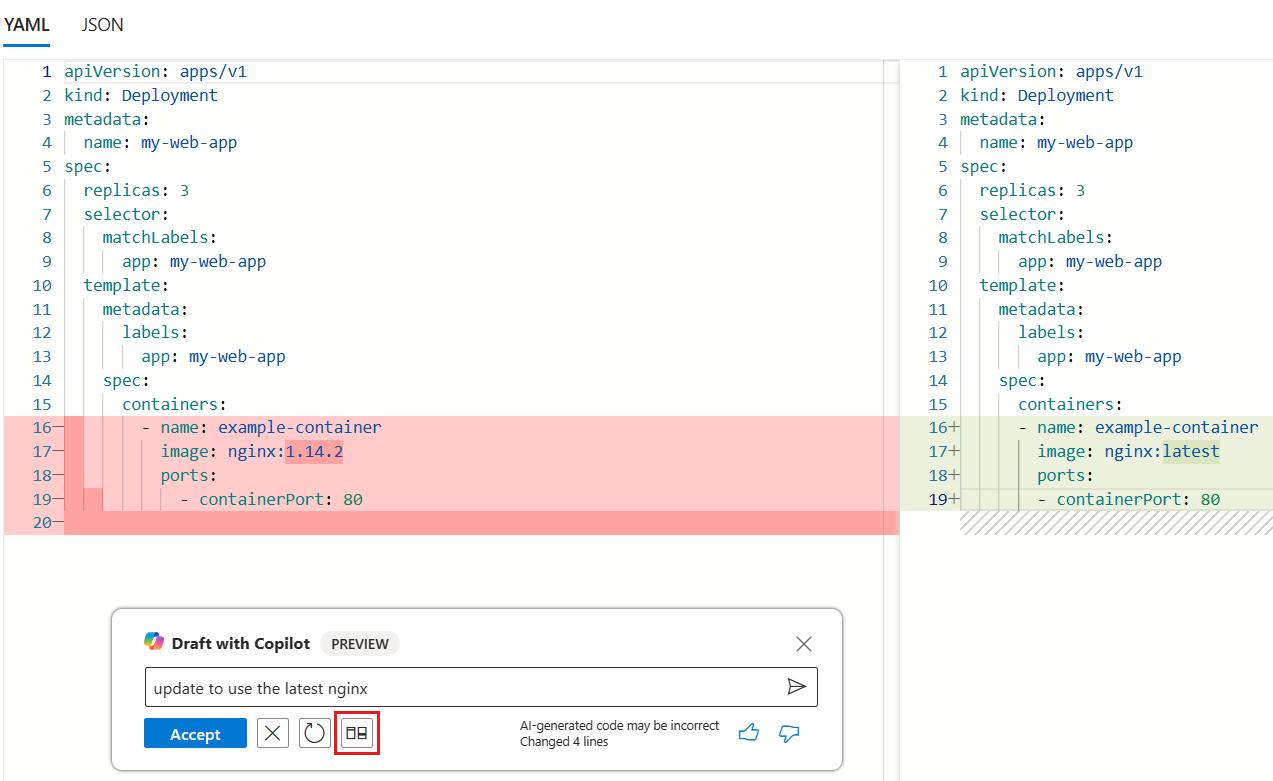
Comandos integrados
Al trabajar con archivos YAML, Microsoft Copilot en Azure proporciona comandos integrados para ayudarle a trabajar de forma más eficaz. Para acceder a estos comandos, escriba / en el control Copilot en línea.
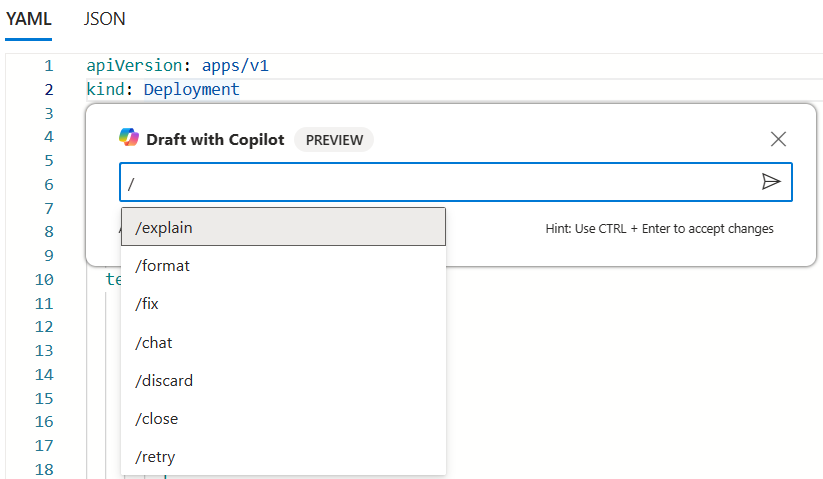
Los siguientes comandos están disponibles actualmente:
- /explain: Obtenga más información sobre el archivo YAML o una sección resaltada.
- /format: aplique sangría estándar o corrija otros problemas de formato.
- /fix: resuelva problemas con YAML no válido.
- /chat: abra la ventana completa de Copilot en el chat de Azure.
- /discard: descarte los cambios realizados anteriormente.
- /close: cierra el control Copilot insertado.
- /retry: intenta de nuevo la solicitud anterior.
Pasos siguientes
- Obtenga más información sobre las formas en que Microsoft Copilot en Azure puede ayudarle a trabajar con AKS.
- Explore las funcionalidades de Microsoft Copilot en Azure.
- Obtenga más información acerca de Azure Kubernetes Service (AKS).